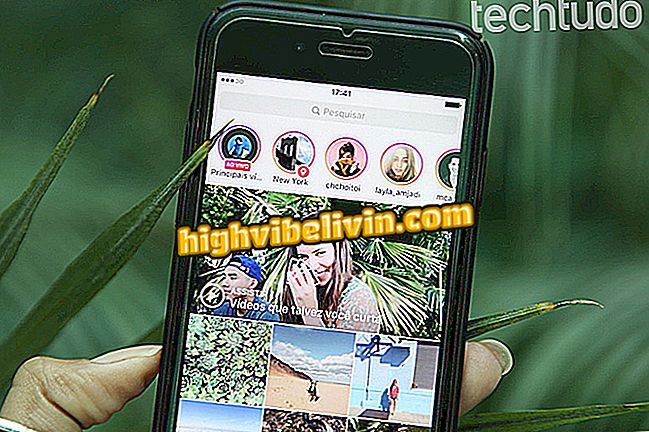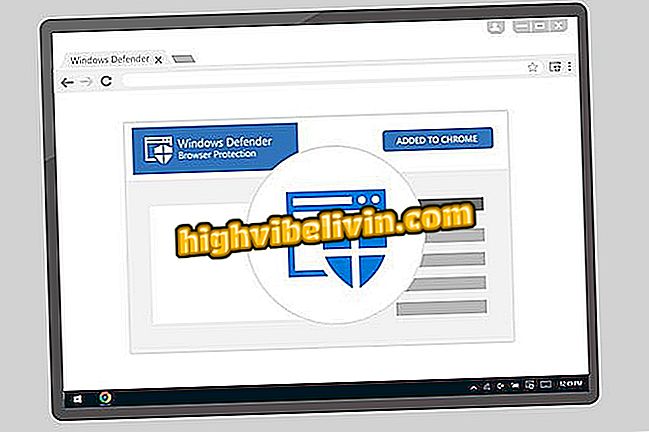アプリをインストールせずにAndroidまたはiPhoneでGIFを作成する方法
人気のGIFリポジトリであるGiphyが、モバイルサイトの新しいバージョンをリリースしました。このサイトでは、アニメーション画像をオンラインで作成できます。 このツールを使用するには、iPhone(iOS)でGoogle Chrome、Android、またはSafariなどのブラウザを使用するだけです。
カメラファイルとギャラリーファイルの両方で機能するこの機能は、空き容量がほとんどない、または単にスマートフォンでアプリを使用したくない場合に最適です。 このチュートリアルでは、このツールを使用して携帯電話でGIFを作成する方法を段階的に説明します。
ユーザーはアプリをインストールせずにAndroidとiPhoneでGIFを作成できるようになりました
Facebook MessengerでカスタムGIFを作成する方法
ステップ1.携帯ブラウザからGiphy Downloadsページにアクセスします。 右隅の「Web」をクリックしてから、「サインイン」をタップします。 あなたはサービスのウェブサイトにリダイレクトされます。 次に、画面上部の上向き矢印で表されるアップロードアイコンをタッチします。
ステップ2.カメラを使用するには、[写真またはビデオを撮る]オプションをクリックします。 ギャラリー内の写真やビデオの場合は、[カメラロールからアップロード]をタッチします。 最後に、インターネットからのビデオリンクまたは画像を最後のボックスに貼り付けることができます。

Giphyでは、ユーザーがブラウザからGIFを作成できるようになりました
ステップ3.ファイルを選択するかビデオを録画します。 このチュートリアルでは、カメラを段階的に説明します。

ユーザーは保存ファイルを選択することができ(左)、カメラでビデオを録画することができます(右)
ステップ4.録画したビデオに問題がなければ、ビザの記号をタップしてアップロードします。 それ以外の場合は、円形の矢印で表されているリロード記号をクリックして、もう一度録音します。
ステップ5. Giphyはアップロードされたビデオの処理を開始します。 この手順には数分かかる場合があります。 待って

Giphyでビデオを録画する
Step 6.アップロードが完了すると、Giphyは2本のバーを表示します。 最初に、GIFがいつ開始されるかを定義できます。 2番目はアニメーションの長さを編集します。 終了したら、[次へ]をタップします。

タイムラインを編集してGIFの開始と期間を変更する
ステップ7.次の画面で、ユーザーは以下のツールを使ってGIFを編集できます。
テキストを追加する:テキストにキャプションを追加できます。 ユーザーは、画面下部の色を変更したり、「T」ボタンを使用してフォントを変更したり、アイコン付きの円でアニメーションを追加したりすることもできます。

Giphyにはテキストを編集するためのいくつかのツールがあります
描く:落書きの付いたボタンをタップすると、画面上にダッシュが表示されます。 このツールは、SnapchatとInstagramのストーリーの同等の機能とまったく同じように機能し、色を選択することもできます。 違いは、線にアニメーションがあることです。

Giphyを使用すると、録画したビデオにブラシで描くことができます
ステッカーを追加する: Giphyは楽しいステッカーを多数集めています。 目的のオプションを検索してタッチして、GIFに追加するだけです。
ステップ8. GIFへのすべての追加は、通常どおりユーザーによって移動およびサイズ変更できます。 終了したら、[次へ]をクリックします。

GiphyはGIFに接着するステッカーをセットしました
ステップ9.最後の画面で、「Save GIF」ボタンをタッチして、作成したGIFをダウンロードできます。 Giphyのアカウントをお持ちの場合は、自分の作品を公開することもできます。
ステップ10. GIFのダウンロードが終了したら、通知をタップして開くか共有します。

ユーザーは友人と共有するために作成されたGIFをダウンロードできます
これで、アプリケーションをダウンロードせずに携帯電話にGIFを作成する方法がわかりました。 ビデオをアップロードしてアニメーションをダウンロードすることによって過度の3G支出を避けるために、我々はあなたがWi-Fi機能をすることを勧めます。
WhatsAppからGIFをダウンロードする方法? フォーラムでの交換のヒント。